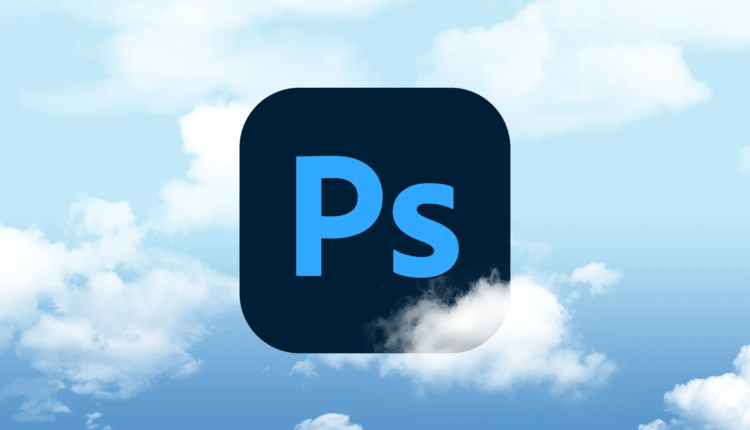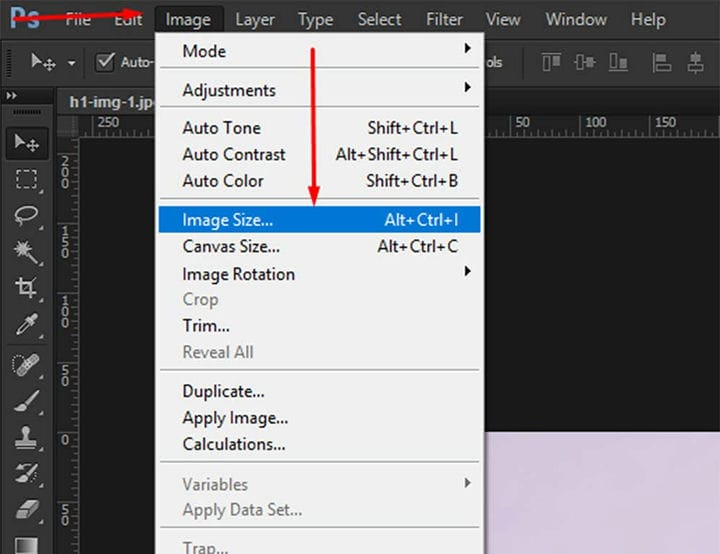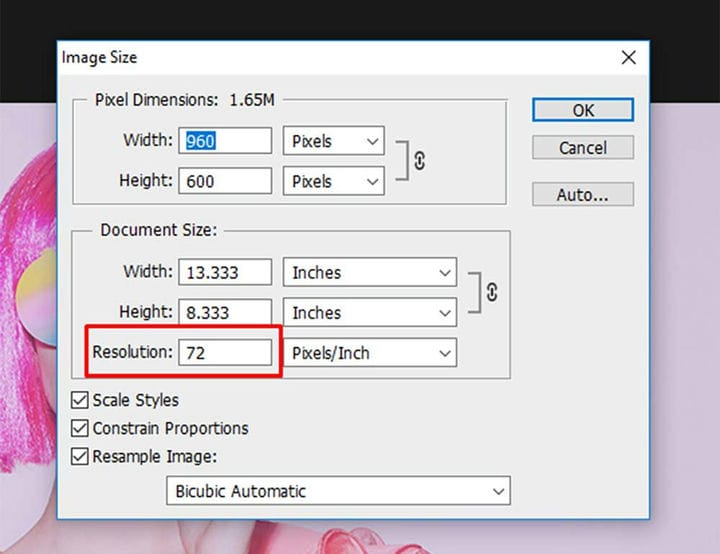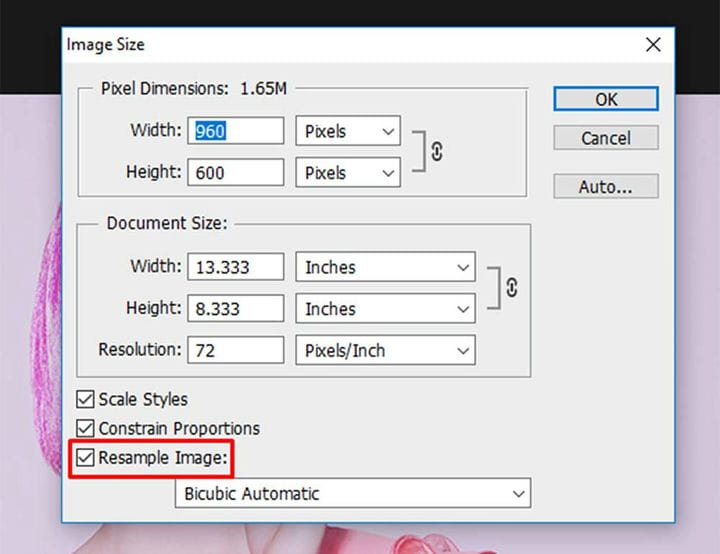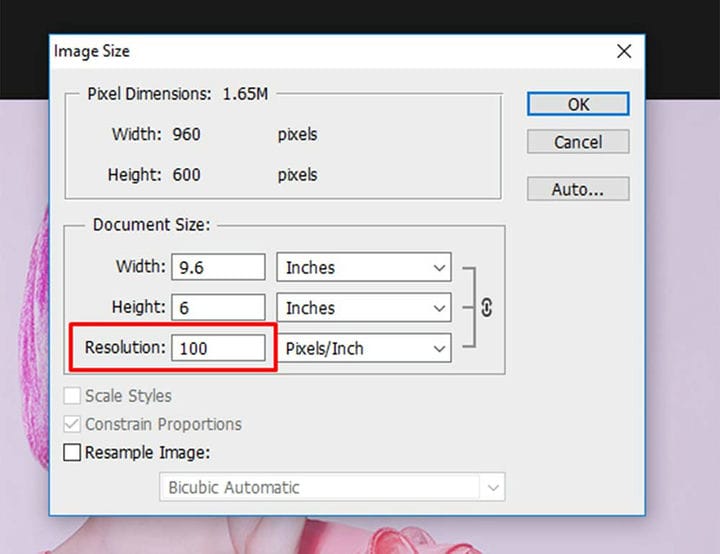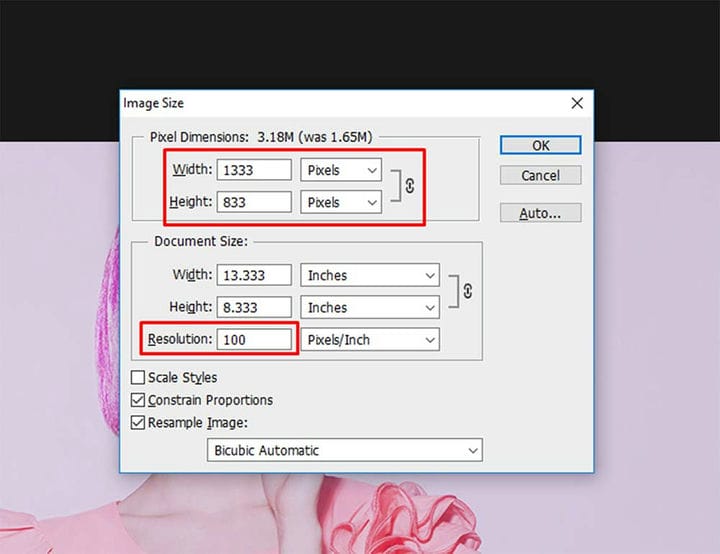Как увеличить разрешение изображения в Photoshop
Качество изображений на вашем веб-сайте WordPress — это одна из вещей, которую ваши посетители сразу заметят. Плохое качество изображения может оттолкнуть ваших посетителей, и вы даже можете потерять значительный трафик.
Одним из важнейших факторов, определяющих качество изображения, является его разрешение. Под «разрешением» мы подразумеваем количество пикселей на дюйм (ppi) в изображении. Чем выше разрешение, тем больше пикселей на дюйм и изображение четче. Однако более высокое разрешение также означает больший размер файла, поэтому это то, над чем вам придется идти на компромисс.
В любом случае, вы определенно захотите узнать, как увеличить разрешение изображения, чтобы оптимизировать качество изображения.
Давайте посмотрим, как это сделать в Photoshop.
Откройте изображение в фотошопе. Далее откройте диалоговое окно Размер изображения (Изображение->Размер изображения).
В разделе «Размер документа» вы увидите поле «Разрешение». Здесь вы будете вводить желаемое значение разрешения.
Прежде чем назначить новое значение разрешения, вам нужно решить, хотите ли вы изменить размеры в пикселях или нет. Если вы хотите, чтобы они остались прежними, обязательно снимите флажок «Пересэмплировать изображение».
Измените разрешение изображения, введя нужное значение. Обратите внимание, что размеры в пикселях остаются неизменными при изменении разрешения.
Если вы хотите изменить размеры в пикселях, оставьте флажок Resample Image установленным. Размеры будут меняться при изменении значения разрешения.
Нажмите OK и сохраните изображение.
Это все, что вам нужно знать о том, как увеличить разрешение изображения. Эти шесть простых шагов помогут вам оптимизировать внешний вид и работу ваших изображений на вашем веб-сайте WordPress. Помните, что более высокое разрешение всегда выглядит лучше, но также влечет за собой больший размер файла, а значит, ваш сайт будет загружаться медленнее. В конечном счете, теперь, когда у вас есть инструменты и ноу-хау, решение остается за вами.
Мы надеемся, что эта статья оказалась для вас полезной. Если вам понравилось, пожалуйста, не стесняйтесь проверить некоторые из этих статей!